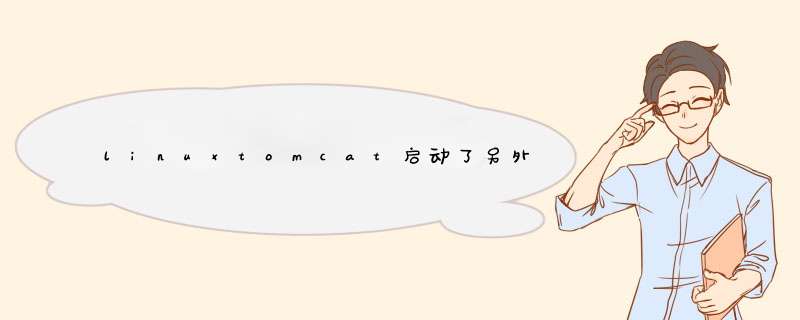
根文件系统的/usr/etc/rc.local文件中。有的开发板开机后自动运行
图形界面
程序,需要按住ctrl+c让开发板进入到linux的SHELL提示符界面。其实可通过注释掉rc.local文件中调用图形界面的命令,增加运行
用户应用程序
的命令,达到开机自动运行用户应用程序的目的。
下面以我做的实验为例,描述具体的实现步骤。该方法源于网络,我加以验证,稍做修改,此文相当于转载。
1.进入pc机的Linux
*** 作系统,在/nfs/usr/下通过mkdir
lz
命令新建一个名为lz的文件夹,进入lz文件夹,通过mkdir
hello新建一个hello文件夹用来存放我们将要编写的hello.
c文件
和编译生成的可执行文件。
2.在/nfs/usr/lz/hello下通过vi
hello.c命令新建hello.c文件,编辑如下测试程序:
#include
int
main(){
printf("Hello,test
arm-linux!\n")
return
0
}
完成编辑后通过:wq保存后退出。
3.主机通过如下命令交叉编译环境编译hello.c:
#arm-linux-gcc
–o
hello
hello.c
4.通过ls
命令可以看到在/nfs/usr/lz/hello/下已经生成了hello可执行文件,我们可以在开发板上通过./hello来测试自己编写的hello.c执行情况
5.修改rc.local文件,在文件的最后通过‘#’释掉启动图形界面的指令,增加执行用户应用程序hello的指令,具体实现如下:
#export
PATH=$QPEDIR/bin:$PATH
#qtopia
#/usr/qtopia/bin/qtopia
/usr/lz/hello/./hello
注:前三行是注释掉启动图形界面,最后一行是添加的执行用户的hello测试程序。
6.重启开发板,通过vivi参数配置让开发板通过nfs
挂载
主机上的文件系统,这时我们就可以通过
超级终端
看到开发板已经运行了我们编写的hello程序。
加:trap 'kill $(jobs -p)' EXIT
到脚本的开头.当脚本退出时,这将终止所有后台作业.
要创建脚本,请打开一个新文件并将以下内容粘贴到其中:
#!/bin/bash
trap 'kill $(jobs -p)' EXIT
taskset -c 1 prog0 -option0 &
sleep 3
taskset -c 0 pidstat 1 -C prog0 -u >log2 &
taskset -c 0 pidstat 1 -C prog0 -r >log3 &
taskset -c 0 prog1 -option1 >log1
将文件另存为runme.sh.
使其可执行:chmod x runme.sh
通过执行:./ runme.sh运行它或在后台运行它:./ runme.sh&
现在,当最后一个命令taskset -c 0 prog1 -option1>log1已经完成,脚本将退出,它将终止它启动的所有后台进程.
欢迎分享,转载请注明来源:内存溢出

 微信扫一扫
微信扫一扫
 支付宝扫一扫
支付宝扫一扫
评论列表(0条)